Kako postaviti upit u bazu podataka MS Access 2019

Naučite kako postaviti upite u Access bazi podataka uz jednostavne korake i savjete za učinkovito filtriranje i sortiranje podataka.

Ugradite podatke u Word dokument. Odaberite opciju Prikaži Windows jedan pored drugog da biste prozor programa Excel 2013 smjestili odmah desno od prozora programa Word 2013.
Započnite odabirom i povlačenjem raspona ćelija s radnog lista.
Najlakši način za ugradnju tablice podataka radnog lista ili grafikona je korištenje dobre stare metode povlačenja i ispuštanja: jednostavno povucite odabrane ćelije ili grafikon između prozora programa Excel i Word umjesto na novo mjesto na radnom listu. Jedini trik za povlačenje i ispuštanje između programa je dimenzioniranje i manevriranje samih prozora programa Excel i Word.
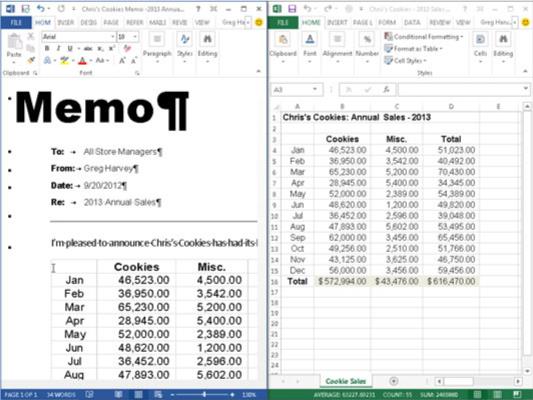
Povucite raspon ćelija na novu oznaku odlomka u bilješku u prozoru Word dokumenta.
Dok prelazite preko granice između prozora programa Excel i Word, pokazivač miša mijenja oblik u međunarodni simbol "oh-no-you-don't". Međutim, kada dođete do sigurnog utočišta područja dokumenta Word, pokazivač se ponovno mijenja, ovaj put u oblik vrha strelice koji viri iz okvira sa znakom plus.
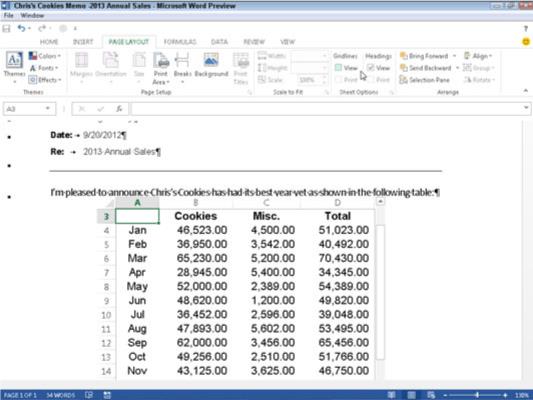
Uredite Excel podatke izravno iz Worda.
Možete ga centrirati pomoću središnjeg gumba na alatnoj traci Formatiranje programa Word. Kada dvaput kliknete na ugrađenu tablicu (ili jednom kliknete tablicu, a zatim odaberete Radni list Objekt→Uredi iz izbornika prečaca u tablici), okvir sa stupcima i recima, trakama za pomicanje i karticom lista za prodaju kolačića čudesno se pojavljuje na dnu stol.
Primijetite također da su se kartice na vrpci programa Word promijenile u one na vrpci programa Excel. (To je kao da ste kod kuće dok ste još na putu.) U ovom trenutku možete urediti bilo koji sadržaj tablice pomoću naredbi programa Excel koje već poznajete.
Uredite Excel podatke izravno iz Worda.
Možete ga centrirati pomoću središnjeg gumba na alatnoj traci Formatiranje programa Word. Kada dvaput kliknete na ugrađenu tablicu (ili jednom kliknete tablicu, a zatim odaberete Radni list Objekt→Uredi iz izbornika prečaca u tablici), okvir sa stupcima i recima, trakama za pomicanje i karticom lista za prodaju kolačića čudesno se pojavljuje na dnu stol.
Primijetite također da su se kartice na vrpci programa Word promijenile u one na vrpci programa Excel. (To je kao da ste kod kuće dok ste još na putu.) U ovom trenutku možete urediti bilo koji sadržaj tablice pomoću naredbi programa Excel koje već poznajete.
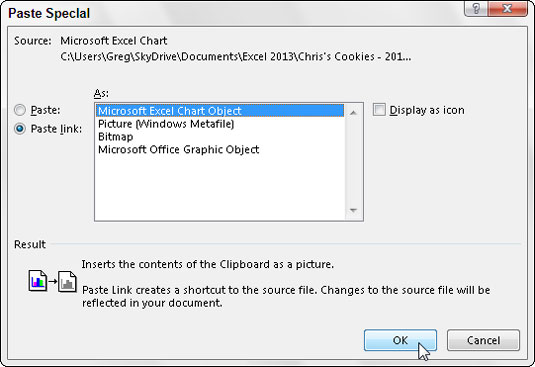
Povežite Excel podatke s Word dokumentom.
Odaberite grafikon koji ste stvorili na radnom listu tako što ćete ga kliknuti jednim klikom, a ne dvaput. Zatim, nakon kopiranja grafikona (ili odabranih podataka) u međuspremnik klikom na naredbu Kopiraj na kartici Početak vrpce Excel, prijeđite na Word.
Postavite točku umetanja na početak odlomka gdje treba biti grafikon. Odaberite opciju Posebno zalijepi s padajućeg izbornika gumba Zalijepi na kartici Početak Wordove vrpce. (To možete učiniti i pritiskom na Alt+HVS.)
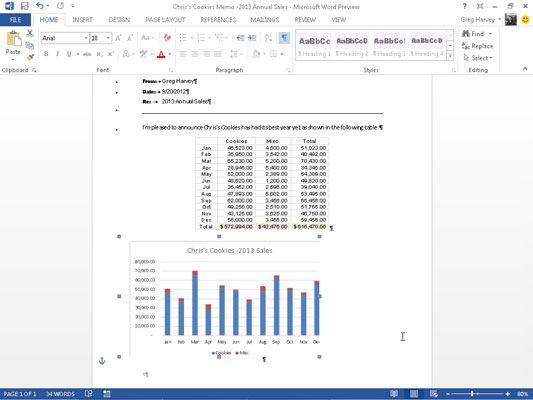
Odaberite gumb opcije Zalijepi vezu i Microsoft Excel objekt grafikona u okviru s popisom.
Kliknite OK. Povezani grafikon zalijepljen je u Word bilješku.
Uređivanje podataka povezanih s Excelom (kao grafikon ili ćelije) nije baš tako divno kao uređivanje ugrađenih podataka radnog lista. Kao prvo, prvo se morate vratiti u Excel i unijeti svoje izmjene - iako možete jednostavno otvoriti Excel i njegovu radnu knjigu samo dvostrukim klikom na povezani grafikon.
Lijepa stvar je, međutim, da se sve promjene koje napravite na izvornim podacima ili grafikonu odmah odražavaju u Word dokumentu u trenutku kada ga otvorite.
Naučite kako postaviti upite u Access bazi podataka uz jednostavne korake i savjete za učinkovito filtriranje i sortiranje podataka.
Tabulatori su oznake položaja u odlomku programa Word 2013 koje određuju kamo će se točka umetanja pomaknuti kada pritisnete tipku Tab. Otkrijte kako prilagoditi tabulatore i optimizirati svoj rad u Wordu.
Word 2010 nudi mnoge načine označavanja i poništavanja odabira teksta. Otkrijte kako koristiti tipkovnicu i miš za odabir blokova. Učinite svoj rad učinkovitijim!
Naučite kako pravilno postaviti uvlaku za odlomak u Wordu 2013 kako biste poboljšali izgled svog dokumenta.
Naučite kako jednostavno otvoriti i zatvoriti svoje Microsoft PowerPoint 2019 prezentacije s našim detaljnim vodičem. Pronađite korisne savjete i trikove!
Saznajte kako crtati jednostavne objekte u PowerPoint 2013 uz ove korisne upute. Uključuje crtanje linija, pravokutnika, krugova i više.
U ovom vodiču vam pokazujemo kako koristiti alat za filtriranje u programu Access 2016 kako biste lako prikazali zapise koji dijele zajedničke vrijednosti. Saznajte više o filtriranju podataka.
Saznajte kako koristiti Excelove funkcije zaokruživanja za prikaz čistih, okruglih brojeva, što može poboljšati čitljivost vaših izvješća.
Zaglavlje ili podnožje koje postavite isto je za svaku stranicu u vašem Word 2013 dokumentu. Otkrijte kako koristiti različita zaglavlja za parne i neparne stranice.
Poboljšajte čitljivost svojih Excel izvješća koristeći prilagođeno oblikovanje brojeva. U ovom članku naučite kako se to radi i koja su najbolja rješenja.








